

作者: Adela D. Louie, 最新更新: 2021年6月9日
您想知道如何将您的联系人从 Sony Xperia 转移到 iPhone 吗? 如果您有与此相同的困境,那么您来对地方了。 因为在这篇文章中,我们将向您展示如何以最简单的方式将 Sony Xperia 联系人转移到 iPhone。
众所周知,很多人都在为如何传输文件而苦苦挣扎,例如 将联系人从他们的 Android 设备转移到他们的 iOS 设备,他们可以参考链接中的文章。 大多数人拥有的最常见的 Android 设备之一是 索尼Xperia 因为这是 Android 设备最领先的品牌之一。 然而,当有些人想要从 Sony Xperia 转移到 iPhone 设备时,他们的难题是如何将他们的联系人从 Sony Xperia 转移到他们的 iPhone。
因此,如果您更可能是在如何将 Sony Xperia 联系人转移到 iPhone 方面急需帮助的人之一,那么这篇文章适合您。 我们将向您展示如何轻松完成此操作的两种简单方法。
部分 1。 将索尼 Xperia 联系人转移到 iPhone 的最佳工具第 2 部分。使用 Google 帐户将 Sony Xperia 联系人转移到 iPhone
由于很多人都在努力将数据从一台设备传输到另一台设备,因此我们提出了绝对适合您真正需要的完美解决方案。 有了这个,我们想出了 FoneDog电话转移 工具。
FoneDog 电话传输是一个了不起的工具包,您可以使用它来将联系人从 Sony Xperia 传输到 iPhone。 这是一种您可以使用且安全的简单工具。 FoneDog 电话传输不仅可以将联系人从一台设备传输到另一台设备,还可以传输其他数据,例如您的音乐、视频、消息等。
除此之外,此工具还可以在您拥有的任何 iPhone 设备上运行,因此您无需担心兼容性问题。 此外,它还可以将文件从 PC 或 Mac 传输到 Android 或 iPhone 设备,反之亦然。
因此,为了向您展示 FoneDog 电话转移是多么容易,这里有一个您可以轻松遵循的快速指南。
电话转移
在iOS,Android和Windows PC之间传输文件。
轻松地在计算机上传输和备份短信,联系人,照片,视频,音乐。
与iOS 13和Android 9.0完全兼容。
免费下载

第 1 步:将 Sony Xperia 连接到 PC
在您的计算机上完成下载和安装 FoneDog Phone Transfer 后,您需要做的下一件事就是启动该程序。 然后,一旦您进入主界面,请继续使用 USB 电缆将您的 Sony Xperia 设备连接到您的 PC。 然后等待 FoneDog Phone Transfer 检测您的 Sony Xperia 设备。 一旦您在屏幕上看到其详细信息,您就可以知道已检测到您的设备。
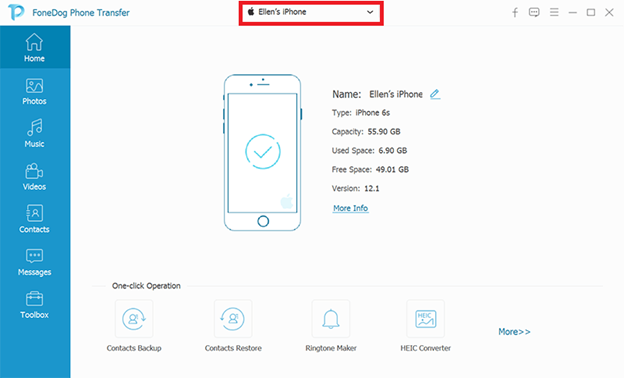
第 2 步:从文件类别中选择联系人
然后,在屏幕左侧,继续并从可用数据类型中进行选择。 因此,如果您想将您的联系人从 Sony Xperia 发送到您的 iPhone,您必须选择联系人数据类型。
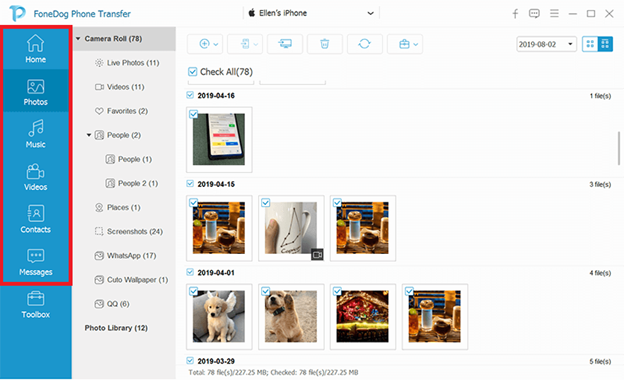
第 3 步:选择要转移的联系方式
然后,单击屏幕左侧的联系人后,该文件夹包含的所有项目都将显示在屏幕右侧。 因此,从那里,您现在可以继续选择要从 Sony Xperia 传输到 iPhone 的联系方式。 您可以通过逐个单击每个项目来执行此操作,也可以单击屏幕上方的“全部检查”按钮,以便一次选择所有联系人项目。
第 4 步:将 Sony Xperia 联系人转移到 iPhone
既然您已经选择了要从 Sony Xperia 传输到 iPhone 设备的所有联系方式,那么现在是执行最后一步的时候了。 那就是将您从 Sony Xperia 中选择的那些联系人转移到您的 iPhone。
在这里,您还必须将 iPhone 设备连接到 PC,然后让 FoneDog Phone Transfer 检测您的 iPhone 设备。 (请勿从 PC 上拔下 Sony Xperia)。 然后,一旦检测到您的 iPhone,您现在只需单击位于 FoneDog Phone Transfer 菜单栏中的导出到 iPhone 按钮。 然后,这将开始将您的联系人从 Sony Xperia 传输到 iPhone 的过程。
将 Sony Xperia 联系人转移到 iPhone 的另一种方法是使用您的 Google帐户. 通过该平台,您将能够以 VCF 文件格式传输您的所有联系人,并将它们上传到您的 Google 帐户。 然后,您可以将其同步到您的 iPhone 设备。 但是,使用此方法只能适用于 iPhone11、iPhone X、iPhone 8、iPhone 7、iPhone 6s 和 iPhone 6 Plus。
因此,为了向您展示如何使用您的 Google 帐户将 Sony Xperia 联系人转移到 iPhone,这里有一个您可以遵循的快速指南。
第 1 步:点击 Sony Xperia 设备上的通讯录应用程序,然后点击通讯录选项。
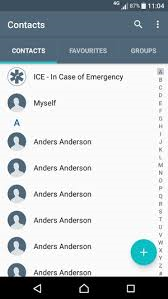
第 2 步:然后,点击主页按钮的左侧按钮,然后选择导入/导出选项。 然后,选择导出到 USB 存储。 然后您的 VCF 文件将具有名称 00001.of,依此类推。
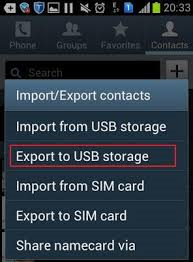
第 3 步:完成后,继续将您的 Sony Xperia 设备连接到您的 PC,然后将其安装为外部硬盘驱动器。 然后,继续打开 SD 文件夹,然后将这些 VCF 文件导出到您的 PC。
第 4 步:之后,继续登录您的 Gmail 帐户。 然后,单击“联系人”按钮以查看其中包含的所有项目。 然后选择更多按钮,然后单击导入。
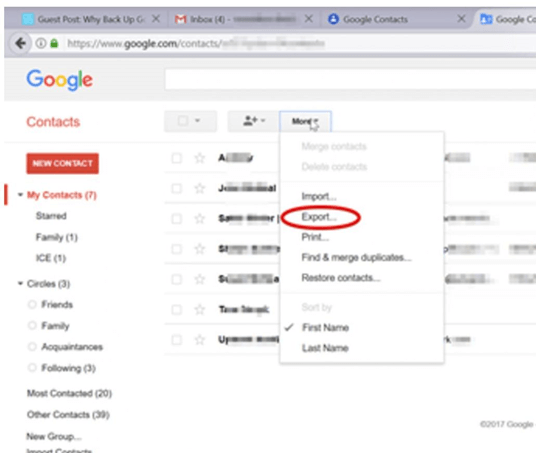
步骤 5:然后在屏幕上显示的弹出框中,继续选择“选择文件”选项,然后选择您的 VCF 文件,然后单击屏幕下方的导入按钮。
步骤 6:然后在您的 iPhone 上,继续点击“设置”应用程序,然后选择“邮件”、“通讯录”、“日历”选项。 然后点击添加帐户选项。 然后点击其他并选择添加 CardDAV 帐户。
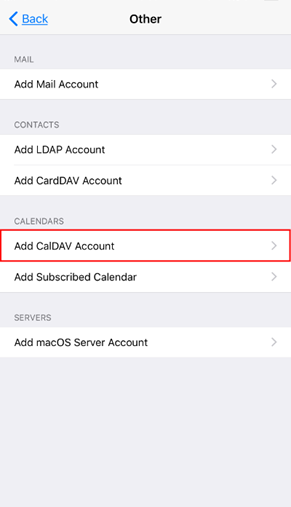
第 7 步:然后,继续进入服务器并输入您的用户名和密码。
步骤 8:完成后,继续点击位于屏幕右上角的“下一步”按钮以完成设置。
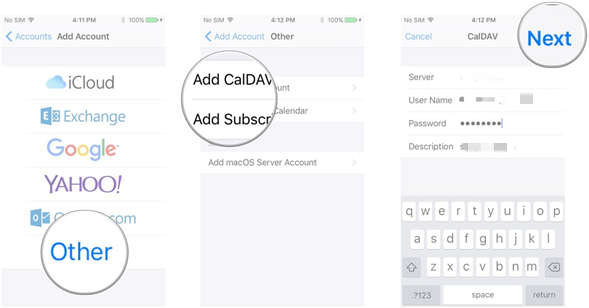
第 9 步:之后,继续在 iPhone 设备上启动联系人应用程序,您将看到 Sony Xperia 设备上的所有联系人。
人们也读如何注册FoneDog电话转移我们转移的最佳替代方案
使用我们上面为您提供的所有解决方案,您一定能够轻松轻松地将 Sony Xperia 联系人传输到 iPhone。 通过使用 FoneDog 电话传输,您将能够将数据从一台设备传输到您想要的任何其他设备。 说了这么多,推荐另一篇文章讲 如何将数据从 iPhone 传输到 iPhone 为你。
发表评论
评论
热门文章
/
有趣乏味
/
简单困难
谢谢! 这是您的选择:
Excellent
评分: 4.7 / 5 (基于 70 评级)